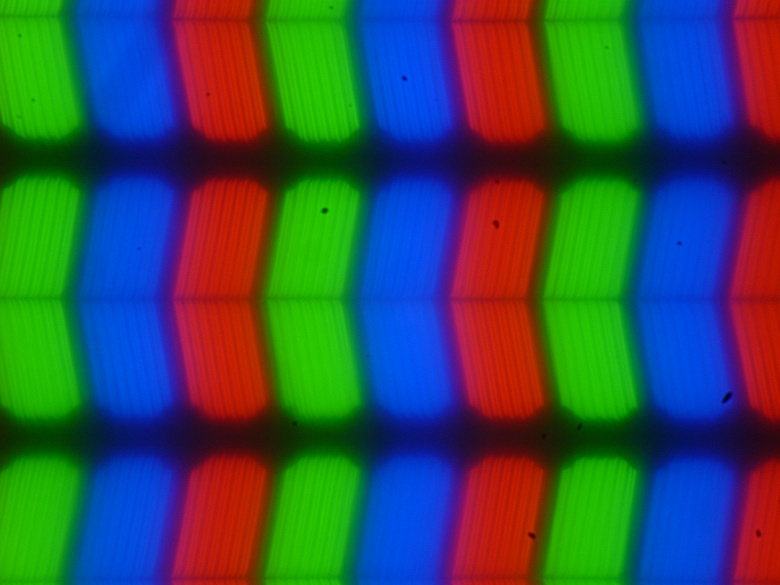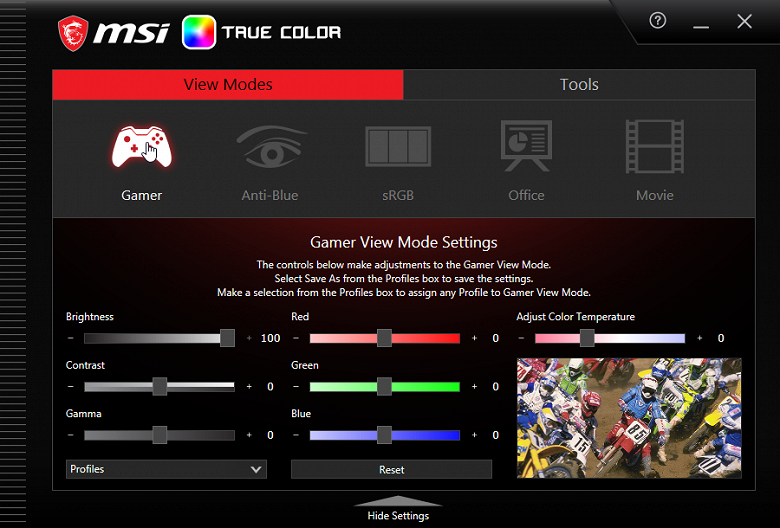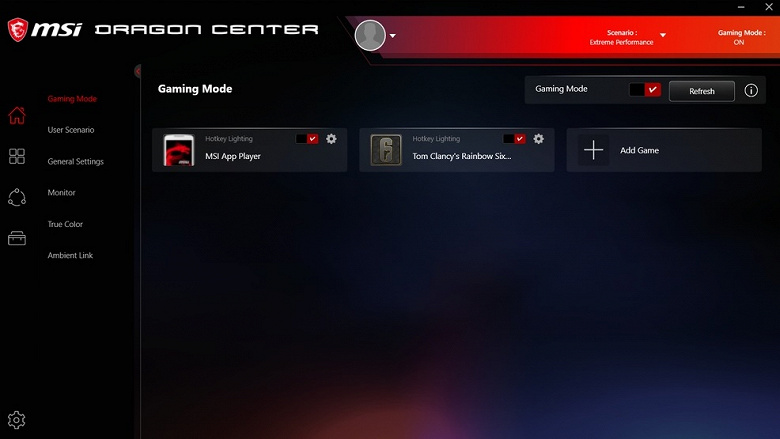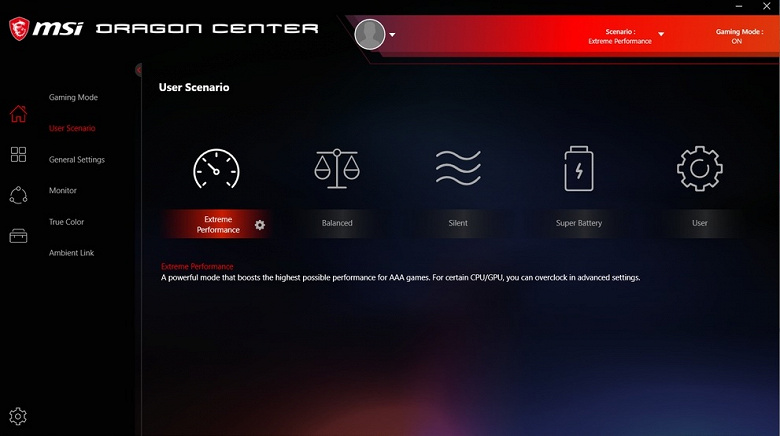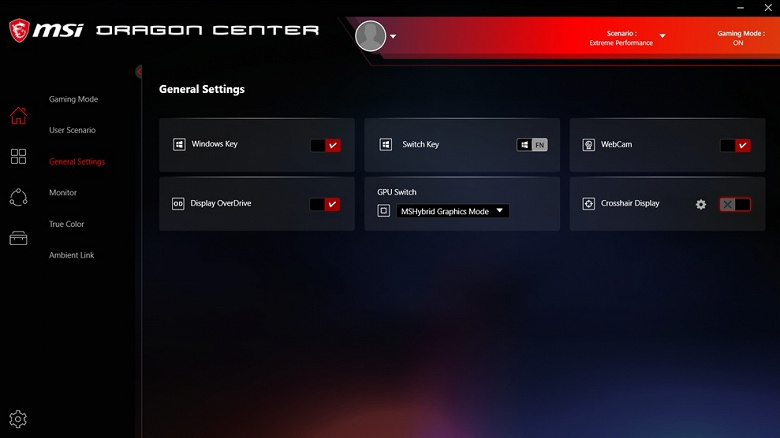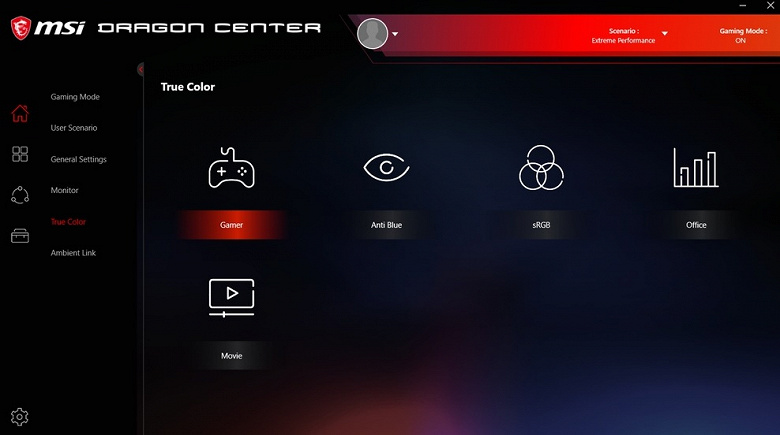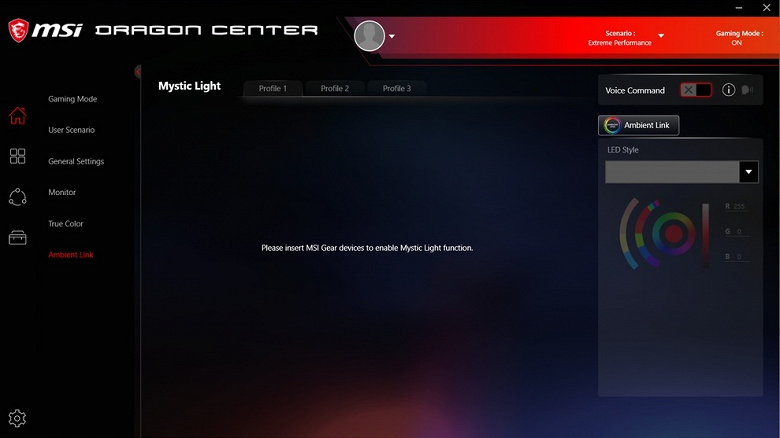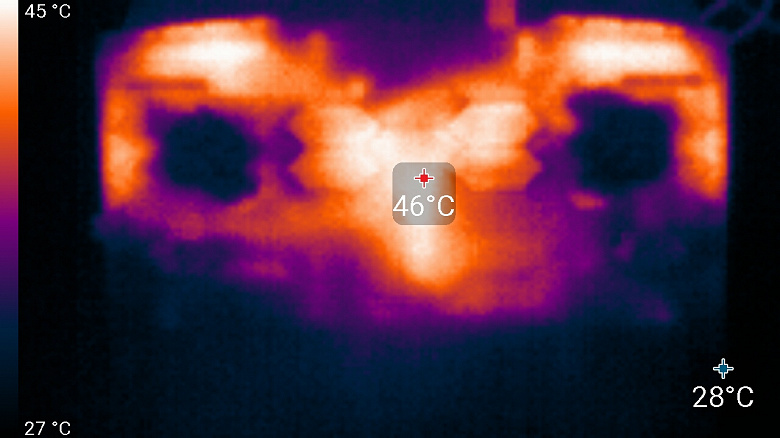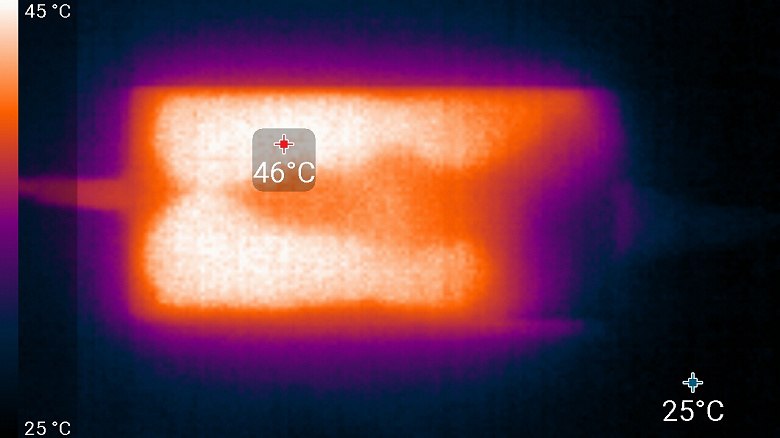Вы когда-нибудь мечтали о мощном ноутбуке, который позволит вдали от дома, на даче или в номере отеля, делать все то, что вы могли бы делать дома? Игровой ноутбук MSI GE66 Raider позволяет пользователю быстро рендерить 4K-видео, устраивать стримы, накладывая свое изображение с хорошей веб-камеры на картинку требовательной игры, вроде Metro Exodus, с высокими настройками качества и включенной трассировкой лучей.
Недвано мы протестировали один из первых ноутбуков на «полноценном» мобильном процессоре Intel Core 10-го поколения (Comet Lake) — Asus ROG Strix Scar 17 G732LXS. Но почти одновременно с ним мы получили на тесты похожий идеологически ноутбук MSI: топовый современный процессор Intel, практически максимально мощная видеокарта Nvidia, немалые размеры и вес. Даже во внешности этих моделей применен одинаковый элемент: светящаяся полоска по нижнему краю корпуса. В общем, в этом обзоре мы решили сосредоточиться больше на том, что в MSI GE66 Raider такого, чего мы не увидели в протестированном ноутбуке Asus.
Характеристики
| MSI GE66 Raider 10SGS-062RU | ||
|---|---|---|
| Процессор | Intel Core i9-10980HK (8 ядер/16 потоков, 2,4/5,3 ГГц, TDP 45—65 Вт) | |
| Чипсет | Intel HM470 | |
| Оперативная память | 32 ГБ (2×16 ГБ) DDR4-2666 | |
| Видеоподсистема | Nvidia GeForce RTX 2080 Super Max-Q (8 ГБ GDDR6) | |
| Дисплей | 15,6 дюйма, 1920×1080, 240 Гц, IPS, полуматовый | |
| Звуковая подсистема | кодек Realtek ALC298, 2 динамика | |
| Накопители | 1 × SSD 1 ТБ (WD PC SN730, M.2, NVMe) | |
| Оптический привод | нет | |
| Картовод | SD / SDHC / SDXC | |
| Сетевые интерфейсы | Проводная сеть | Gigabit Ethernet (Killer 3100) |
| Беспроводная сеть | Wi-Fi 6 (802.11ax, Killer 1650i) | |
| Bluetooth | 5.1 | |
| Интерфейсы и порты | USB | 2 USB 3.0 Type-A, 1 USB 3.1 Type-A, 1 USB 3.1 Type-C (с поддержкой DP), 1 USB 3.2 Type-C (USB 3.2 Gen2×2) |
| Видеовыходы | 1 HDMI 2.0 (4K@60 Гц), 1 Mini-DisplayPort, 1 USB Type-C (DisplayPort) | |
| RJ-45 | есть | |
| Аудиоразъемы | комбинированный выход на наушники и микрофонный вход для гарнитуры | |
| Устройства ввода | Клавиатура | SteelSeries, короткий ход, индивидуальная RGB-подсветка каждой кнопки |
| Тачпад | есть | |
| IP-телефония | Веб-камера | 1080p@30 fps |
| Микрофон | есть | |
| Аккумулятор | литий-полимерный, 4 ячейки, 99,9 Вт·ч | |
| Адаптер питания | 230 Вт, 735 г, кабели на 1,8+1,7 м | |
| Габариты | 358×267×23,4 мм | |
| Масса без адаптера питания | 2,38 кг (по нашим измерениям, 2,43 кг) | |
| Операционная система | Windows 10 Домашняя | |
| Гарантия | 2 года | |
| Розничные предложения | ||
Нам на тестирование досталась топовая модификация 10SGS-062RU. В младшие могут устанавливаться менее производительный процессор (Core i7-10750H), менее мощная видеокарта (до GeForce RTX 2070), SSD меньшего объема (512 ГБ), меньше памяти (2×8 ГБ). Логично, что у менее производительных модификаций и система охлаждения чуть попроще.
Дизайн
Игровой ноутбук обладает выразительным внешним видом, создающим впечатление космического корабля, который только что приземлился к вам на стол.
При первом же включении обращает на себя внимание RGB-подсветка полоски на передней панели. У корпуса тонкие полированные металлические панели. Клавиатура незначительно утоплена, но комфортна по расположению основных клавиш.
Кнопка питания тактильно отличается от других клавиш, но расположена в правом верхнем углу в общем блоке. Шрифт символов латиницы футуристичный, кириллица же традиционно безликая.
Клавиши обладают достаточно коротким ходом, а площадка тачпада маловата и, конечно, никак не заменит мышь в серьезных играх. Подразумевается, что в комплекте с игровым ноутбуком у вас должна иметься как минимум мышка и клавиатура с удобными для вас переключателями.
Символы на клавишах расположены не по стандарту, латиница строго посередине и хорошо освещена встроенной индивидуальной подсветкой, а кириллицу сместили в правый нижний угол колпачка, но символы остаются читаемыми и при таком расположении.
Форма колпачков плоская и не повторяет форму пальцев. На сайте производителя не сообщается точно, что за переключатели компании SteelSeries здесь стоят, но по ощущениям это либо плунжерные переключатели, либо мембранные.
Встроенная веб-камера расположена по центру сверху. Она способна снимать в FHD 1920×1080 при 30 fps, что может пригодиться для стримеров или людей, которые часто пользуются интернет-конференциями.
На клавиатуре есть множество горячих клавиш, для включения/выключения тачпада, игрового дисплейного прицела, регулировки громкости динамиков, яркости экрана и т. д.

На дне есть большие отверстия стилизованной формы, располагающиеся непосредственно под вентиляторами для охлаждения процессора и видеокарты. При повышении нагрузки вентиляторы раскручиваются до очень высоких оборотов.
В обычном режиме при просмотре видео или серфинге по интернету шум от системы охлаждения не обращает на себя внимания. Но в процессе прохождения игры поднимается достаточно громкий шум, чтобы пробиваться сквозь наушники. Тепло отводится через отверстия по бокам и сзади корпуса. Это можно использовать для обогрева стола и холодных пальцев рук между играми.
Сам по себе ноутбук весит достаточно много, чтобы не скользить по столу; также производителем предусмотрены высокие ножки, чтобы оставлять под днищем пространство для поступления свежего воздуха.
На левом торце расположены кенсингтонский замок, разъемы USB 3.2 Gen2 Type-A (10 Гбит/с) и USB 3.2 Gen2×2 Type-C (20 Гбит/с!), а также комбинированный разъем для гарнитуры.
На правом торце — два порта USB 3.2 Gen1 Type-A и картовод для чтения карт SD/SDHC/SDXC. На задней стороне есть разъем адаптера питания, порты RJ-45, HDMI, Mini-DisplayPort и USB Type-C с функцией видеовыхода (DisplayPort).
Заглянем внутрь. Можно разглядеть большой встроенный аккумулятор, два вентилятора и теплоотводящие медные трубки системы охлаждения.
На этом снимке видны оба занятых слота оперативной памяти, в каждом установлен модуль на 16 ГБ:
SSD-диск, установленный в слот M.2 2280; при желании можно поставить второй накопитель в пустующий соседний слот с поддержкой PCIe и SATA:
Маркировка аккумулятора и его заводские характеристики:
Встроенный контроллер Wi-Fi:
Экран
В ноутбуке MSI GE66 Raider 10SGS-062RU используется 15,6-дюймовая IPS-матрица с разрешением 1920×1080 (отчет с панели Intel, отчет MonInfo).
Внешняя поверхность матрицы черная жесткая и полуматовая (зеркальность хорошо выражена). Какие-либо специальные антибликовые покрытия или фильтр отсутствуют, нет и воздушного промежутка. При питании от сети или от батареи и при ручном управлении яркостью (автоматической подстройки по датчику освещенности нет) ее максимальное значение составило 290 кд/м² (в центре экрана на белом фоне). Отметим, что по умолчанию есть автоматическая подстройка яркости подсветки в зависимости от светлоты изображения (яркость снижается для темных сцен), но эту функцию можно отключить в настройках графического ядра. Максимальная яркость не очень высокая. Впрочем, если избегать прямого солнечного света, то даже такое значение позволяет как-то использовать ноутбук на улице даже летним солнечным днем.
Для оценки читаемости экрана вне помещения мы используем следующие критерии, полученные при тестировании экранов в реальных условиях:
| Максимальная яркость, кд/м² | Условия | Оценка читаемости |
|---|---|---|
| Матовые, полуматовые и глянцевые экраны без антибликового покрытия | ||
| 150 | Прямой солнечный свет (более 20000 лк) | нечитаем |
| Легкая тень (примерно 10000 лк) | едва читаем | |
| Легкая тень и неплотная облачность (не более 7500 лк) | работать некомфортно | |
| 300 | Прямой солнечный свет (более 20000 лк) | едва читаем |
| Легкая тень (примерно 10000 лк) | работать некомфортно | |
| Легкая тень и неплотная облачность (не более 7500 лк) | работать комфортно | |
| 450 | Прямой солнечный свет (более 20000 лк) | работать некомфортно |
| Легкая тень (примерно 10000 лк) | работать комфортно | |
| Легкая тень и неплотная облачность (не более 7500 лк) | работать комфортно | |
Эти критерии весьма условны и, возможно, будут пересмотрены по мере накопления данных. Отметим, что некоторое улучшение читаемости может быть в том случае, если матрица обладает какими-то трансрефлективными свойствами (часть света отражается от подложки, и картинку на свету видно даже с выключенной подсветкой). Также глянцевые матрицы даже на прямом солнечном свету иногда можно повернуть так, чтобы в них отражалось что-то достаточно темное и равномерное (в ясный день это, например, небо), что улучшит читаемость, тогда как матовые матрицы для улучшения читаемости нужно именно загородить от света. В помещениях с ярким искусственным светом (порядка 500 лк), более-менее комфортно работать можно даже при максимальной яркости экрана в 50 кд/м² и ниже, то есть в этих условиях максимальная яркость не является важной величиной.
Вернемся к экрану тестируемого ноутбука. Если настройка яркости равна 0%, то яркость снижается до 15 кд/м². Таким образом, в полной темноте яркость его экрана получится понизить до комфортного уровня.
Мерцания (ни видимого, ни выявляемого в тесте на стробоскопический эффект) ни на каком уровне яркости нет. Если подходить совсем строго, то зависимости яркости от времени на низкой яркости выявляют наличие модуляции, но ее характер (частота порядка 24 кГц и небольшая относительно максимальной яркости амплитуда) такой, что никогда и ни при каких условиях мерцание не обнаруживается и не может хоть как-то влиять на зрение пользователя. Приведем графики зависимости яркости (вертикальная ось) от времени (горизонтальная ось) при различных значениях настройки яркости:
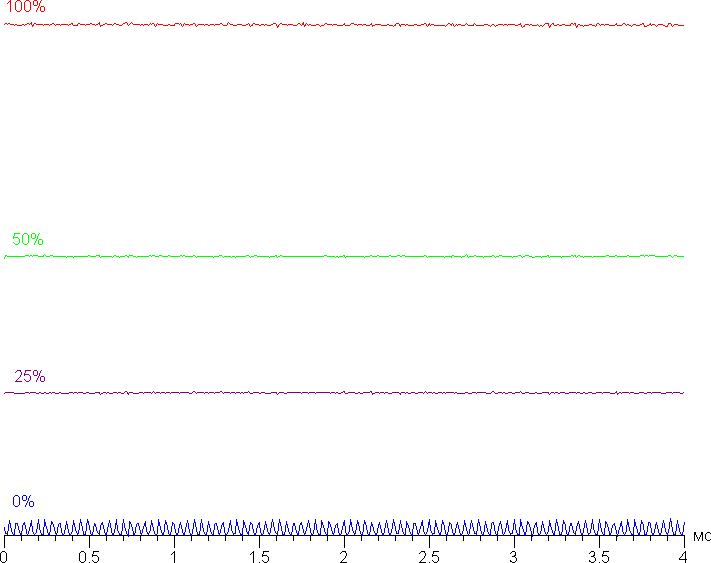
В этом ноутбуке используется матрица типа IPS. Микрофотографии демонстрируют типичную для IPS структуру субпикселей (черные точки — это пыль на матрице фотоаппарата):
Фокусировка на поверхности экрана выявила хаотично расположенные микродефекты поверхности, отвечающие за собственно матовые свойства:
Зерно этих дефектов в несколько раз меньше размеров субпикселей (масштаб этих двух фотографий примерно одинаковый), поэтому фокусировка на микродефектах и «перескок» фокуса по субпикселям при изменении угла зрения выражены слабо, из-за этого нет и «кристаллического» эффекта.
Мы провели измерения яркости в 25 точках экрана, расположенных с шагом 1/6 от ширины и высоты экрана (границы экрана не включены). Контрастность вычислялась как отношение яркости полей в измеряемых точках:
| Параметр | Среднее | Отклонение от среднего | |
|---|---|---|---|
| мин., % | макс., % | ||
| Яркость черного поля | 0,29 кд/м² | −11 | 22 |
| Яркость белого поля | 277 кд/м² | −6,0 | 4,7 |
| Контрастность | 960:1 | −17 | 7,8 |
Если отступить от краев, то равномерность белого поля очень хорошая, а черного поля и, как следствие, контрастности — немного хуже. Контрастность по современным меркам для данного типа матриц типичная. Фотография ниже дает представление о распределении яркости черного поля по площади экрана:
Видно, что черное поле местами в основном ближе к краю немного высветляется, но в целом равномерность хорошая. Отметим, что жесткость крышки, хоть она и изготовлена из алюминия, невелика, крышка слегка деформируется при малейшем приложенном усилии, а от деформации сильно меняется характер засветки черного поля. Впрочем, без внешних воздействий все возвращается к исходному варианту с хорошей равномерностью.
Экран имеет хорошие углы обзора без значительного сдвига цветов даже при больших отклонениях взгляда от перпендикуляра к экрану и без инвертирования оттенков. Однако черное поле при отклонении по диагонали сильно высветляется и приобретает слегка красноватый оттенок.
Время отклика зависит от того, включена ли опция Over drive, которая управляет разгоном матрицы. Диаграмма ниже показывает, как меняется время включения и выключения при переходе черный-белый-черный (столбики «вкл.» и «выкл.»), а также среднее суммарное время для переходов между полутонами (столбики «GTG»):
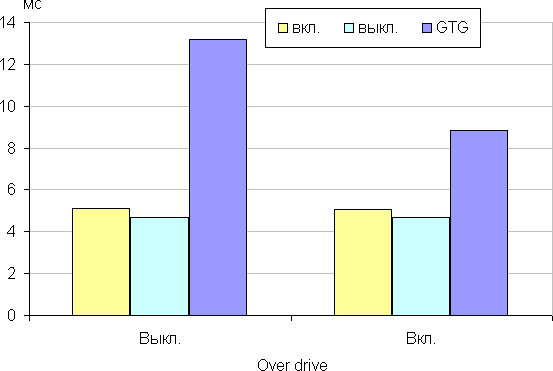
Видно, что включение разгона немного уменьшает время переходов между полутонами, но на переход черный-белый-черный никакого влияние не оказывает. При включенном разгоне на графиках переходов не появляются характерные всплески яркости. Даже без разгона матрица быстрая. В подтверждение приведем зависимость яркости от времени при чередовании белого и черного кадра при 240 Гц кадровой частоты с разгоном и без:
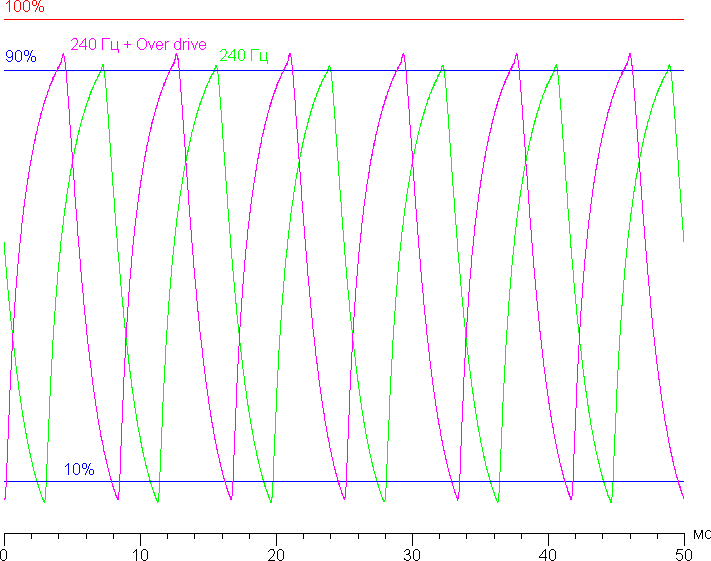
Видно, что в обоих случаях максимальная яркость белого кадра превышает уровень 90% от белого, а минимальная яркость черного кадра ниже 10% от белого. То есть скорости матрицы достаточно для полноценного вывода изображения с кадровой частотой 240 Гц.
Мы определяли полную задержку вывода от переключения страниц видеобуфера до начала вывода изображения на экран (напомним, что она зависит от особенностей работы ОС Windows и видеокарты, а не только от дисплея). При 240 Гц частоты обновления задержка равна 5 мс. Это очень небольшая задержка, она абсолютно не ощущается при работе за ПК и даже в очень динамичных играх не приведет с снижению результативности.
В настройках экрана на выбор доступны две частоты обновления — 60 и 240 Гц.

По крайней мере при родном разрешении экрана вывод идет с глубиной цвета 8 бит на цвет.

Далее мы измерили яркость 256 оттенков серого (от 0, 0, 0 до 255, 255, 255) при выбранном профиле sRGB. График ниже показывает прирост (не абсолютное значение!) яркости между соседними полутонами:
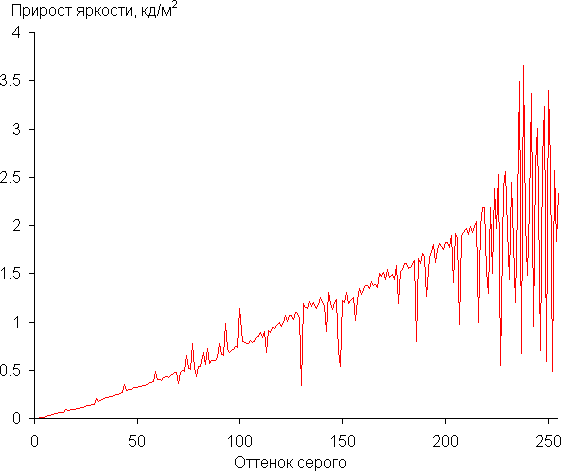
Рост прироста яркости на большей части шкалы серого более-менее равномерный, и каждый следующий оттенок ярче предыдущего. В самой темной области аппаратно и визуально различаются все оттенки:

Аппроксимация полученной гамма-кривой дала показатель 2,17, что близко к стандартному значению 2,2, при этом реальная гамма-кривая мало отклоняется от аппроксимирующей степенной функции:

Цветовой охват очень близок к sRGB:
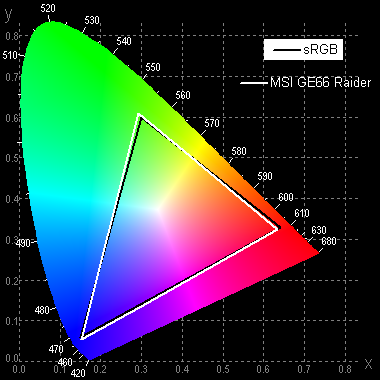
Поэтому визуально цвета на этом экране имеют естественную насыщенность. Ниже приведен спектр для белого поля (белая линия), наложенный на спектры красного, зеленого и синего полей (линии соответствующих цветов):
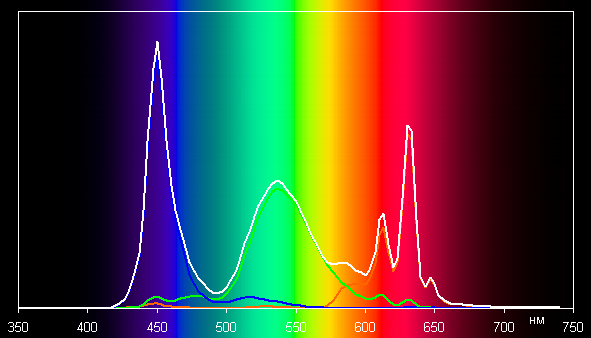
По всей видимости, в этом экране используются светодиоды с синим излучателем и зеленым и красным люминофором (обычно — синий излучатель и желтый люминофор), что в принципе позволяет получить хорошее разделение компонент. Да, и в красном люминофоре, видимо, используются так называемые квантовые точки. Однако, видимо, специально подобранными светофильтрами выполняется перекрестное подмешивание компонент, что сужает охват до sRGB.
Присутствует фирменная утилита True Color, с помощью которой можно изменить ряд настроек экрана. Доступность настроек зависит от выбранного профиля. По умолчанию выбран профиль sRGB.
В случае профиля Gamer доступных настроек больше:
В частности, настройкой Gamma можно поднять скорость роста яркости в тенях, пожертвовав завалом в светах всего на пару оттенков. Это улучшит различимость деталей в тенях, что, в свою очередь, может улучшить результативность в играх с темными сценами. В этом профиле с настройками по умолчанию, по всей видимости, отсутствуют какие-либо вмешательства в исходные свойства матрицы: яркость максимальная, графики гамма-кривой, цветовой температуры и ΔE самые гладкие. Кроме того, данная утилита позволяет привязать профиль изображения к приложению, вывести на экран прицел выбранной формы и цвета, облегчить распределение окон на рабочем столе и выполнить аппаратную калибровку (наш спектрофотометр не поддерживается).
По умолчанию (выбран профиль sRGB) баланс оттенков на шкале серого хороший, так как цветовая температура не сильно выше стандартных 6500 К, а отклонение от спектра абсолютно черного тела (ΔE) ниже 10, что для потребительского устройства считается приемлемым показателем. При этом цветовая температура и ΔE мало изменяются от оттенка к оттенку — это положительно сказывается на визуальной оценке цветового баланса. Впрочем, даже в случае самого яркого профиля Gamer цветовой баланс приемлемый. (Самые темные области шкалы серого можно не учитывать, так как там баланс цветов не имеет большого значения, да и погрешность измерений цветовых характеристик на низкой яркости большая.)
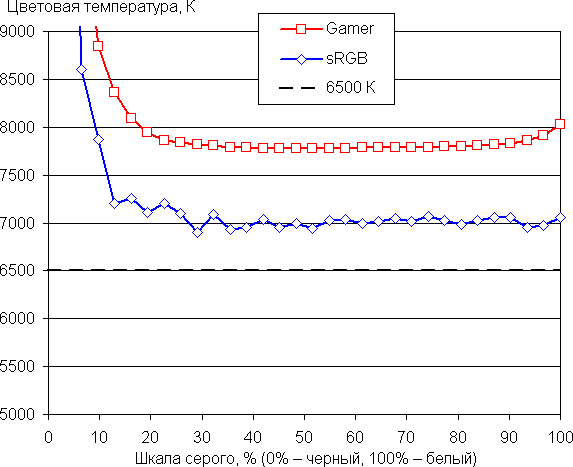
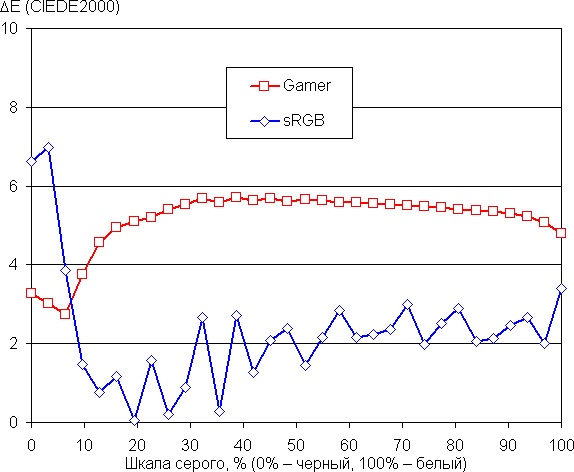
Подведем итоги. Экран этого ноутбука имеет достаточно высокую максимальную яркость (290 кд/м²), чтобы устройством можно было пользоваться светлым днем вне помещения, загородившись от прямого солнечного света. В полной темноте яркость можно понизить до комфортного уровня (вплоть до 15 кд/м²). К достоинствам экрана можно отнести малые значения времен отклика и задержки вывода, очень высокую частоту обновления, хороший цветовой баланс и охват sRGB. К недостаткам — низкую стабильность черного к отклонению взгляда от перпендикуляра к плоскости экрана. В целом качество экрана хорошее, и с точки зрения его свойств ноутбук можно отнести к игровым.
Звук
Измерение максимальной громкости встроенных громкоговорителей проводилось при воспроизведении звукового файла с розовым шумом. Максимальная громкость равна 74,6 дБА, это средний уровень громкости среди ноутбуков, протестированных к моменту написания данной статьи.
| Модель | Громкость, дБА |
| MSI P65 Creator 9SF (MS-16Q4) | 83 |
| Apple MacBook Pro 13” (A2251) | 79.3 |
| Huawei MateBook X Pro | 78.3 |
| HP ProBook 455 G7 | 78.0 |
| MSI Alpha 15 A3DDK-005RU | 77.7 |
| Asus TUF Gaming FX505DU | 77.1 |
| Dell Latitude 9510 | 77 |
| Asus ROG Zephyrus S GX502GV-ES047T | 77 |
| Ноутбук MSI Bravo 17 A4DDR-015RU | 76.8 |
| Apple MacBook Air (Early 2020) | 76.8 |
| HP Envy x360 Convertible (13-ar0002ur) | 76 |
| Asus ZenBook Duo UX481F | 75.2 |
| MSI GE66 Raider 10SGS-062RU | 74.6 |
| MSI Prestige 14 A10SC | 74.3 |
| Honor MagicBook Pro | 72.9 |
| Huawei MateBook D14 | 72.3 |
| Asus ROG Strix Scar 17 G732LXS | 72.1 |
| Prestigio Smartbook 141 C4 | 71.8 |
| Asus VivoBook S15 (S532F) | 70.7 |
| Asus ZenBook Pro Duo UX581 | 70.6 |
| Asus ExpertBook B9450F | 70.0 |
| Omen by HP Laptop 17-cb0006ur | 68.4 |
| Lenovo IdeaPad L340-15IWL | 68.4 |
| Asus ZenBook UX425J | 67.5 |
| Lenovo IdeaPad 530S-15IKB | 66.4 |
Фирменное ПО
При первом включении вместе с установленной операционной системой вас встретит сразу несколько заранее установленных фирменных утилит, которые позволяют выполнить настройку производительности, подсветку клавиатуры и других зон, запись, настройку и назначение макросов, включение дополнительных настроек вроде дисплейного прицела. Начнем по порядку, с Dragon Center.
Gaming mode распознаёт, какую игру вы запустили, и включает соответствующий заранее настроенный профиль.
User Scenario — выбор одного из нескольких профилей, определяющих режим работы процессора и видеокарты и их кулеров. Названия профилей полностью отражают их суть. В пользовательском профиле вы можете сбалансировать производительность и шум на свой вкус.
General Settings — общие настройки: включить экранный прицел и веб-камеру, поменять местами кнопки Fn и Win...
Monitor — отдельный важный раздел, который позволяет быстро оценить состояние системы, ее загруженность, количество свободного места на SSD, забитость оперативной памяти и т. д.
В разделе True Color вы можете настроить яркость, контрастность и цветовой баланс под ваши нужды. Есть пять заранее созданных профилей: для игр, для кино, для офисной работы, sRGB и Anti-Blue. В отдельной утилите с таким же названием настроек, относящихся к экрану, гораздо больше.
В разделе Ambient Link можно синхронизировать подсветку поддерживаемых устройств компании MSI.
Здесь же можно авторизоваться в системе и привязать ноутбук к аккаунту, чтобы продлить срок гарантийного обслуживания.
Также можно создать флешку для восстановления системы и выбрать режим эксплуатации батареи: заряжать ее до 100% или установить ограничения для продления срока ее службы.
Ну и вторая фирменная утилита, которая заинтересовала нас в плане игрового применения, называется True Color. Здесь вы можете детальнее настроить экран под свои нужды: выставить нужный цветовой баланс, яркость и контрастность.
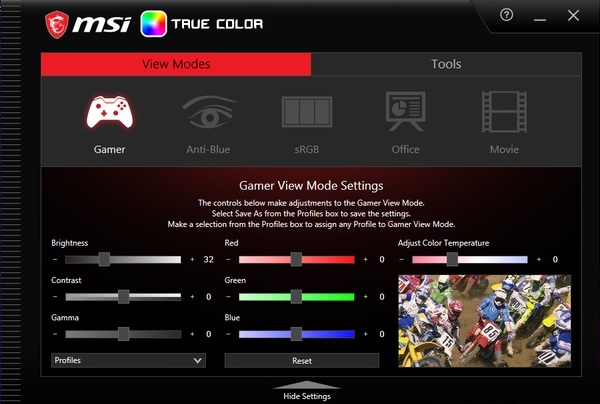
В разделе Crosshair можно настроить тип прицела, его расположение, метод расположения, цвет и размер. Мы для себя выбрали точку красного цвета.
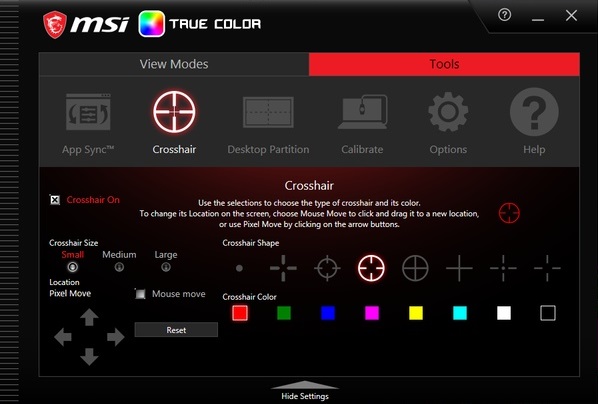
В следующем разделе есть функция Desktop Partition, позволяющая разбить экран на разные рабочие зоны, в которых можно удобно расположить сразу несколько окон.
В разделе настроек можно выставить общие настройки, включать и выключать горячие клавиши для активации прицела или выключить оповещения синхронизации приложений.
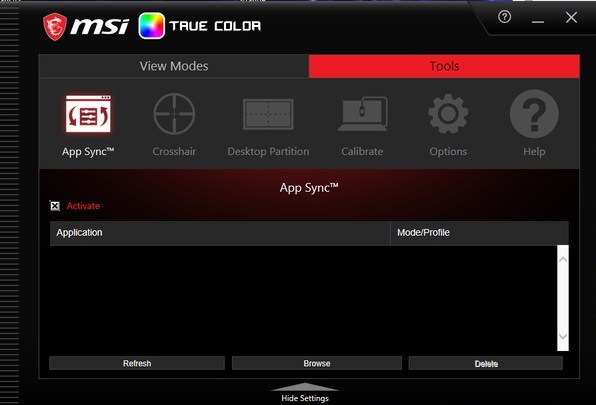
В крайнем правом разделе выводятся версии драйверов, конфигурация системы и общая информация по приложению.
Уровень шума и нагрев
Измерение уровня шума мы проводим в специальной звукоизолированной и полузаглушенной камере. При этом микрофон шумомера располагается относительно ноутбука так, чтобы имитировать типичное положение головы пользователя: экран откинут назад на 45 градусов (или на максимум, если на 45 градусов экран не откидывается), ось микрофона совпадает с нормалью, исходящей из центра экрана, передний торец микрофона находится на расстоянии 50 см от плоскости экрана, микрофон направлен на экран. Нагрузка создается с помощью программы powerMax, яркость экрана установлена на максимум, температура в помещении поддерживается на уровне 24 градусов, но ноутбук специально не обдувается, поэтому в непосредственной близости от него температура воздуха может быть выше. Для оценки реального потребления мы также приводим (для некоторых режимов) потребление от сети (аккумулятор предварительно заряжен до 100%, в настройках фирменной утилиты выбран профиль Extreme Performance, Balanced или Silent):
| Сценарий нагрузки | Скорость вентиляторов, об/мин (первый/второй) | Уровень шума, дБА | Субъективная оценка | Потребление от сети, Вт |
|---|---|---|---|---|
| Профиль Balanced или Silent | ||||
| Бездействие | 2400/3000 | 25,0 | очень тихо | |
| Профиль Balanced | ||||
| Максимальная нагрузка на процессор | 4200/3000 | 39,5 | громко, но терпимо | 130 |
| Максимальная нагрузка на видеокарту | 3100—3800/4100 | 40,5—42,0 | очень громко | 160 |
| Максимальная нагрузка на процессор и видеокарту | 4200/4100 | 42,2 | очень громко | 170 |
| Профиль Extreme Performance | ||||
| Максимальная нагрузка на процессор и видеокарту | 5100/4700 | 46,7 | очень громко | 170 |
| Максимальная нагрузка на процессор и видеокарту, включен режим Cooler Boost | 6000/6000 | 51,6 | очень громко | 190 |
| Профиль Silent | ||||
| Максимальная нагрузка на процессор и видеокарту | 2900/3000 | 32,2 | отчетливо слышно | 150 |
Если ноутбук не нагружать совсем, то его система охлаждения даже в режиме Silent работает в активном режиме — через некоторое время включаются оба вентилятора. В случае большой нагрузки на видеокарту шум от системы охлаждения очень высокий. Характер шума в основном ровный и не раздражает. Принудительное включение вентиляторов на максимальную скорость позволяет слегка прибавить к потреблению (и производительности), но, конечно, за счет еще большего увеличения шума.
Для субъективной оценки уровня шума применим такую шкалу:
| Уровень шума, дБА | Субъективная оценка |
|---|---|
| Менее 20 | условно бесшумно |
| 20—25 | очень тихо |
| 25—30 | тихо |
| 30—35 | отчетливо слышно |
| 35—40 | громко, но терпимо |
| Выше 40 | очень громко |
От 40 дБА и выше шум, с нашей точки зрения, очень высокий, долговременная работа за ноутбуком затруднительна, от 35 до 40 дБА уровень шума высокий, но терпимый, от 30 до 35 дБА шум отчетливо слышно, от 25 до 30 дБА шум от системы охлаждения не будет сильно выделяться на фоне типичных звуков, окружающих пользователя в офисе с несколькими сотрудниками и работающими компьютерами, где-то от 20 до 25 дБА ноутбук можно назвать очень тихим, ниже 20 дБА — условно бесшумным. Шкала, конечно, очень условная и не учитывает индивидуальных особенностей пользователя и характер звука.
Ниже приведены термоснимки, полученные после долговременной работы ноутбука под максимальной нагрузкой на CPU и GPU (профиль Extreme Performance):
Под максимальной нагрузкой работать с клавиатурой комфортно, так как места под запястьями не греются. Держать ноутбук на коленях также особого дискомфорта не доставляет, поскольку выступы и решетки на днище не нагреваются. Блок питания нагревается существенно, при долговременной работе с большой производительностью обязательно нужно следить, чтобы он не был чем-то накрыт.
Работа от батареи
Емкость батареи ноутбука составляет 100 Вт·ч. Чтобы дать представление о том, как эти цифры соотносятся с реальной длительностью автономной работы, мы проводим тестирование по нашей методике с использованием скрипта iXBT Battery Benchmark v1.0. Яркость экрана при тестировании выставляется на 100 кд/м² (в данном случае это соответствует примерно 34%), так что ноутбуки с относительно тусклыми экранами не получают преимущества.
| Сценарий нагрузки | Время автономной работы |
|---|---|
| Работа с текстом | 4 ч. 30 мин. |
| Просмотр видео | 3 ч. 57 мин. |
Батарея здесь очень приличная, и хотя комплектующие, мягко говоря, мощные и много потребляющие, в каких-то сценариях, типа брожения по интернету, печатания текста или смотрения кино, ноутбук вполне протянет 4 часа без подключения к розетке. Вряд ли кому-то понадобится больше.
Время полной зарядки батареи составляет примерно 2,5 часа.
Тестирование производительности
В ноутбуке MSI GE66 Raider 10SGS установлен очень производительный (и очень много потребляющий) процессор Intel Core i9-10980HK. Это 8 ядер (16 потоков), базовая частота 3,1 ГГц и Turbo-частота 5,3 ГГц при TDP 65 Вт. Обладая такой мощностью, ноутбук способен выполнять любые профессиональные или домашние задачи, от рендеринга видео до просчета математических моделей.
Ровно такой же процессор был установлен в протестированном ранее ноутбуке Asus ROG Strix Scar 17, сравнивать эти две модели между собой не очень интересно, так что приведем сравнение с героем этого лета — ноутбуком Asus на процессоре AMD Ryzen 7 4800H. Тестирование в реальных приложениях выполнялось по единой методике с набором приложений нашего тестового пакета iXBT Application Benchmark 2020.
| Референсный результат | Asus TUF Gaming A15 (AMD Ryzen 7 4800H) |
MSI GE66 Raider 10SGS (Intel Core i9-10980HK) |
|
|---|---|---|---|
| Видеоконвертирование, баллы | 100,0 | 143,4 | 127,0 |
| MediaCoder x64 0.8.57, c | 132,03 | 84,84 | 97,57 |
| HandBrake 1.2.2, c | 157,39 | 115,81 | 129,62 |
| VidCoder 4.36, c | 385,89 | 276,76 | 309,58 |
| Рендеринг, баллы | 100,0 | 145,7 | 132,0 |
| POV-Ray 3.7, с | 98,91 | 65,90 | 77,20 |
| Cinebench R20 | 122,16 | 82,58 | 85,18 |
| Вlender 2.79, с | 152,42 | 108,54 | 112,48 |
| Adobe Photoshop CС 2019 (3D-рендеринг), c | 150,29 | 104,11 | 123,23 |
| Создание видеоконтента, баллы | 100,0 | 132,3 | 118,4 |
| Adobe Premiere Pro CC 2019 v13.01.13, c | 298,90 | 209,21 | 219,56 |
| Magix Vegas Pro 16.0, c | 363,50 | 323,00 | 360,39 |
| Magix Movie Edit Pro 2019 Premium v.18.03.261, c | 413,34 | 324,98 | 343,93 |
| Adobe After Effects CC 2019 v 16.0.1, с | 468,67 | 313,00 | 317,24 |
| Photodex ProShow Producer 9.0.3782, c | 191,12 | — | 200,57 |
| Обработка цифровых фотографий, баллы | 100,0 | 129,6 | 108,0 |
| Adobe Photoshop CС 2019, с | 864,47 | 811,80 | 811,96 |
| Adobe Photoshop Lightroom Classic СС 2019 v16.0.1, c | 138,51 | 117,85 | 110,20 |
| Phase One Capture One Pro 12.0, c | 254,18 | 146,23 | 269,80 |
| Распознавание текста, баллы | 100,0 | 181,0 | 222,8 |
| Abbyy FineReader 14 Enterprise, c | 491,96 | 271,81 | 220,80 |
| Архивирование, баллы | 100,0 | 147,9 | 258,8 |
| WinRAR 5.71 (64-bit), c | 472,34 | 320,72 | 233,53 |
| 7-Zip 19, c | 389,33 | 262,14 | 117,58 |
| Научные расчеты, баллы | 100,0 | 134,9 | 114,2 |
| LAMMPS 64-bit, c | 151,52 | 101,34 | 123,65 |
| NAMD 2.11, с | 167,42 | 115,74 | 120,35 |
| Mathworks Matlab R2018b, c | 71,11 | 55,07 | 76,85 |
| Dassault SolidWorks Premium Edition 2018 SP05 с пакетом Flow Simulation 2018, c | 130,00 | 109,67 | 120,70 |
| Интегральный результат CPU, баллы | 100,0 | 144,1 | 146,0 |
| WinRAR 5.71 (Store), c | 78,00 | 32,12 | 75,00 |
| Скорость копирования данных, с | 42,62 | 21,11 | 38,60 |
| Интегральный результат Storage, баллы | 100,0 | 221,4 | 107,2 |
| Интегральный результат производительности, баллы | 100,0 | 164 | 133,0 |
Результаты для нас теперь уже вполне ожидаемые: по интегральному баллу процессорной производительности ноутбук MSI оказался чуть быстрее. А вот накопитель в реальных приложениях выглядел довольно слабо, хотя линейные скорости чтения и записи у него очень достойные: 3400/2700 МБ/с.
Тестирование в играх
Если в Asus ROG Strix Scar 17 в качестве видеокарты использовалась младшая модификация старшей мобильной карты Nvidia GeForce RTX 2080 Super, то в MSI GE66 Raider — более консервативная Nvidia GeForce RTX 2080 Super в модификации Max-Q. Как обычно, Max-Q-версия не уступает «полноценной» по количеству исполнительных блоков и характеристикам памяти, однако работает на заметно более низких частотах, чтобы сохранить приемлемый уровень потребления энергии. В цифрах это выглядит так: младшая GeForce RTX 2080 Super потребляет 150 Вт при частоте ядра 1365/1560 МГц, а GeForce RTX 2080 Super Max-Q — 90 Вт при частоте ядра 975/1230 МГц. Объем 256-битной видеопамяти GDDR6 в обоих случаях составляет 8 ГБ.
Поскольку разрешение экрана у ноутбука MSI тоже составляет 1920×1080, тестировать будем именно в нем — конечно, с максимальным качеством. На наш взгляд, на таком ноутбуке будут играть только с максимальными или ультра-настройками. Ну, и если с ультра-настройками система выдает стабильные 60 кадров, то с низкими эта цифра будет больше. Чтобы немного оживить сухие результаты тестирования (в таблице через дробь приведены среднее/минимальное значение fps, как (и если) его измеряет встроенный бенчмарк игры), добавим для сравнения результаты многократно упомянутого ноутбука Asus.
| Игра | MSI GE66 Raider 10SGS (GeForce RTX 2080 Super Max-Q) |
Asus ROG Strix Scar 17 (GeForce RTX 2080 Super) |
|---|---|---|
| Assassin’s Creed Odyssey | 66/40 | 76/50 |
| Metro Exodus | 61/32 | 74/38 |
| Metro Exodus (RT) | 52/29 | 57/34 |
| Far Cry 5 | 113/94 | 127/101 |
| World War Z | 133/115 | 180/147 |
| Deus Ex: Mankind Divided | 80/64 | 96/77 |
| F1 2018 | 80/65 | 135/114 |
| Gears 5 | 82/58 | 114/88 |
| Strange Brigade | 89/70 | 191/109 |
| Hitman 2 | 34/11 | — |
Цифры подтверждают, что на игровом ноутбуке MSI GE66 Raider 10SGS можно играть в большинство новых игр на ультра-настройках и даже с включенной трассировкой лучей на стабильной частоте в районе 60 кадров/с. Во время тестов не были замечены фризы, лаги или другого рода проблемы.
Также мы проверили в играх инструменты фирменного ПО, вроде фиксированного прицела, который легко настраивается по размерам, формам, цвету и расположению — эта функция может пригодиться в играх, где у вас нет внутриигрового прицела. Дополнительно поиграли в Escape from Tarkov, Mordhau, CS:GO, Arma 3, Mortal Shell. Оценка не изменилась: средний показатель частоты кадров почти во всех играх в Full HD стабильно держится около 60 кадров/с. Это означает, что при желании вы можете взять любую игру, которая только что вышла, запустить на высоких или ультра-настройках и не испытывать никакого дискомфорта.
Возникает вопрос: зачем ноутбуку экран с частотой обновления 240 Гц, если средняя частота кадров не переваливает даже за 120? Скорее всего, это актуально для киберспортсменов, которые выставляют в играх минимальные настройки, при которых выключены почти все эффекты и тени. Только при таких условиях в некоторых играх можно достичь 240 fps.
Diagnosis
В целом, MSI GE66 Raider 10SGS успешно справляется не только с игровыми, но и с рабочими задачами. По сути, это универсальная портативная вычислительная машина, которая позволит заниматься чем угодно и где угодно, имея лишь розетку и доступ в интернет. Такой ноутбук будет актуален для тех, кто постоянно на ходу и перемещается из командировки в командировку, а перевозка стационарного ПК будет слишком хлопотной задачей. Зато за каких-то 210-220 тысяч рублей вы получите отменное решение с высокими вычислительными мощностями, способное быстро рендерить видео высокого разрешения и позволяющее поиграть не с мыльным графоном.
Фирменные утилиты позволяют оперативно настроить экран, скорость вращения вентиляторов и многое другое прямо на ходу, либо используя горячие клавиши на клавиатуре, либо в окне приложения. Например, можно поиграть в любимую игру, а потом, мгновенно сменив профиль цветового баланса, запустить киношку. Из минусов, пожалуй, размер экрана (ноутбук все равно лишь условно портативный, так что 17-дюймовая модель смотрелась бы более оправданно) и, конечно, цена.
Pro
- Удобное фирменное ПО для детальной настройки устройства
- Экран 240 Гц
- Широкий спектр применений ноутбука
- Огромные вычислительные мощности CPU и GPU, большой объем оперативной и видеопамяти
Contra
- Цена